云许可-Python加密流程
加密流程概述
深盾对 .pyc 文件的加密方式是使用 Virbox Protector 加壳工具对 python 安装目录下的 python.exe进行加壳,再使用 DS Protector 对 .pyc 进行加密。
如果部署到linux环境,需要对python环境里的 python 加壳,然后对pyc加密。
- 将python.exe拖入加壳工具
- 选择开发锁及填写api密码
- 设置许可选项
- 设置加密选项
- 设置函数选择
- 设置消息选项
- 执行保护项目
- 打开DSProtector加密pyc
3.1打开加壳工具
启动 Virbox 开发者工具盒 -> 点击 "加壳工具" ->点击 "启动加壳工具".
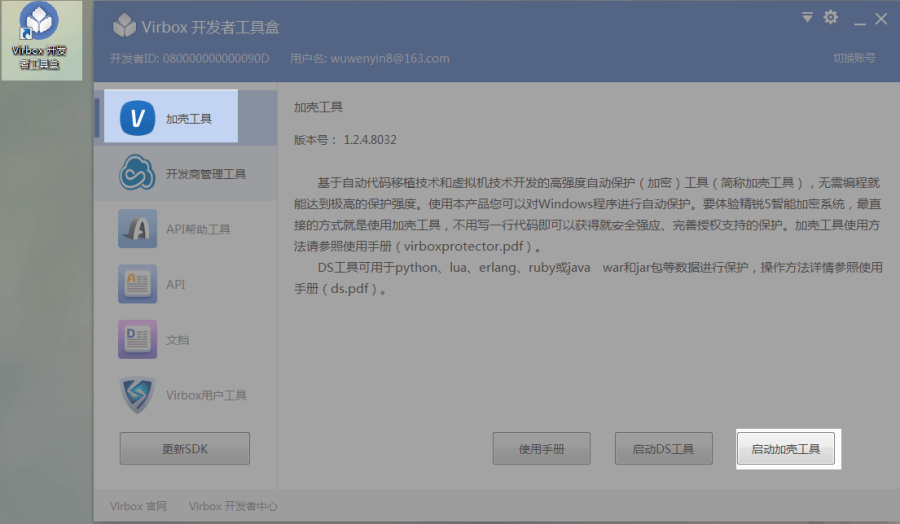
将Python.exe拖入到加壳工具中。如果是linux程序,将 python 拖入到加壳工具里。
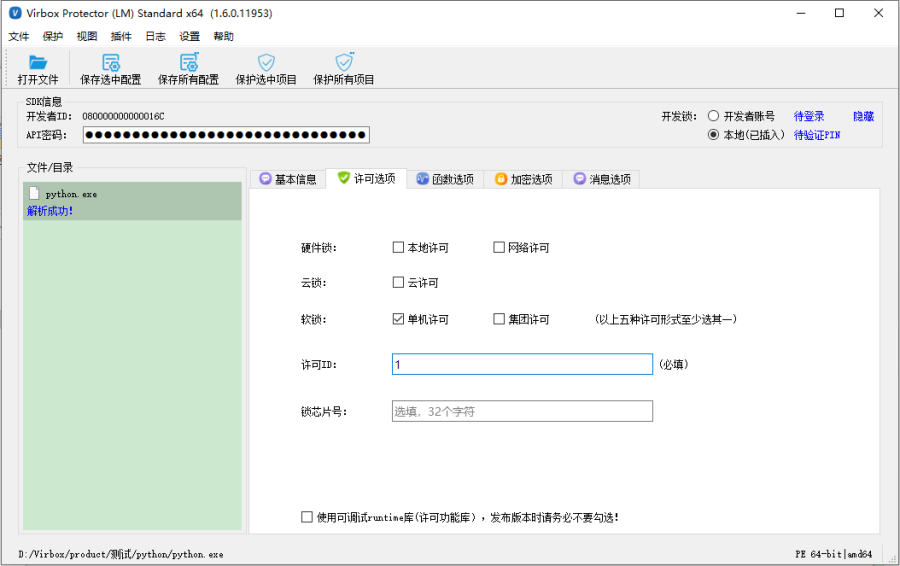
填写API密码
从VirboxLM获取API密码 登录 Virbox LM 平台 在【概览】页面,点击【查看开发者信息】,将API密码复制到加壳工具对应位置。

3.3许可选项配置
许可形式:勾选云锁-云许可 许可ID:此处填写的许可ID要与发授权码时创建产品时的ID一致。 锁芯片号:不设置
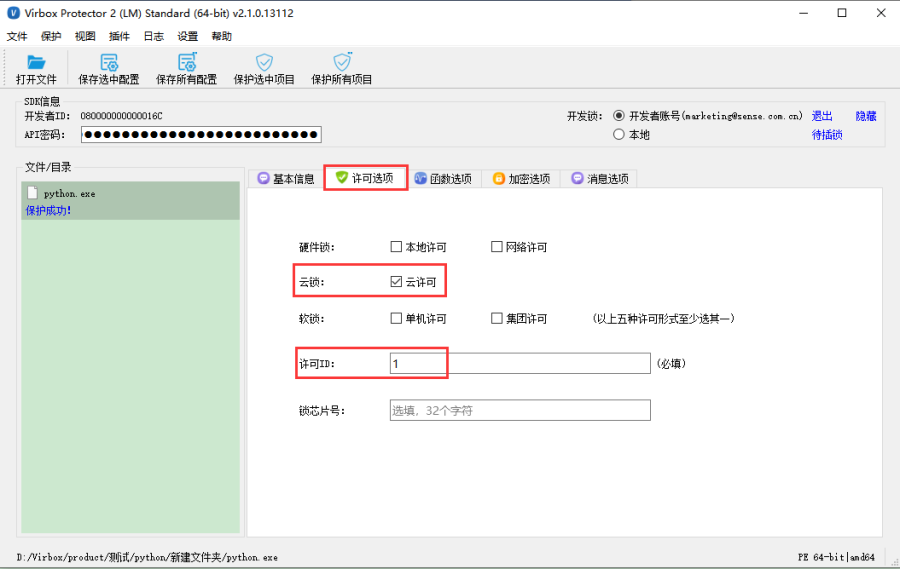
3.4函数选项
函数选项无需设置
3.5加密选项
导入表保护、压缩、资源保护不选,DS按钮打开,设置密码
后台检测时间间隔(s)和检测用户锁拔出消息功能,两者为互斥关系。
- 后台检测时间间隔(s),表示每隔多少秒对运行程序进行检测是否存在对应许可,如果没有那么就会提示错误,或者退出。如果后台检测时间设为0s,那么后台就不会进行检测许可的操作。
- 检测用户锁拔出消息,表示程序运行过程中拔掉用户锁时,直接进行许可查找,若找不到对应许可,则弹框提示信息。
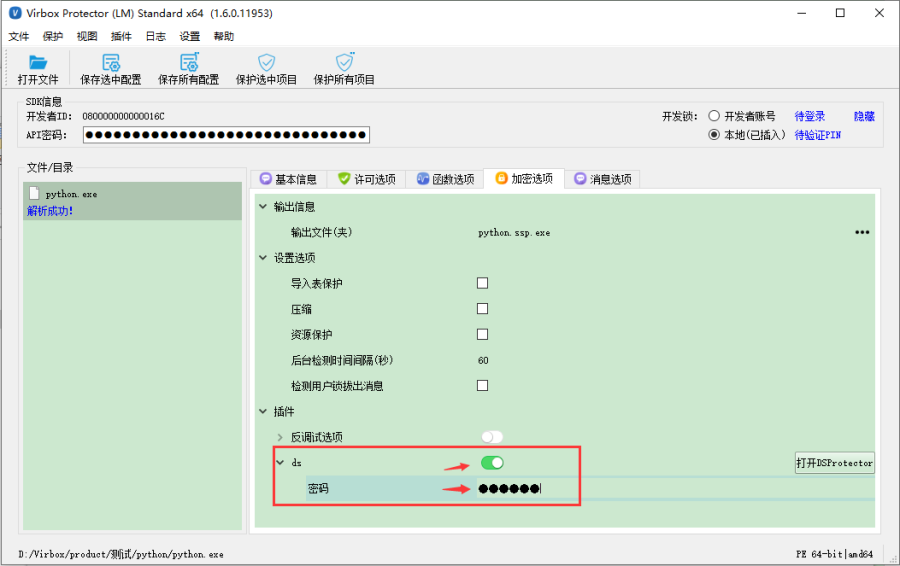
3.6消息选项
当程序被加密后,程序就与我们 之前创建的许可进行关联,当用户在使用我们的加密的程序时如果触发了一些限制时,会以该界面上的消息进行显示。
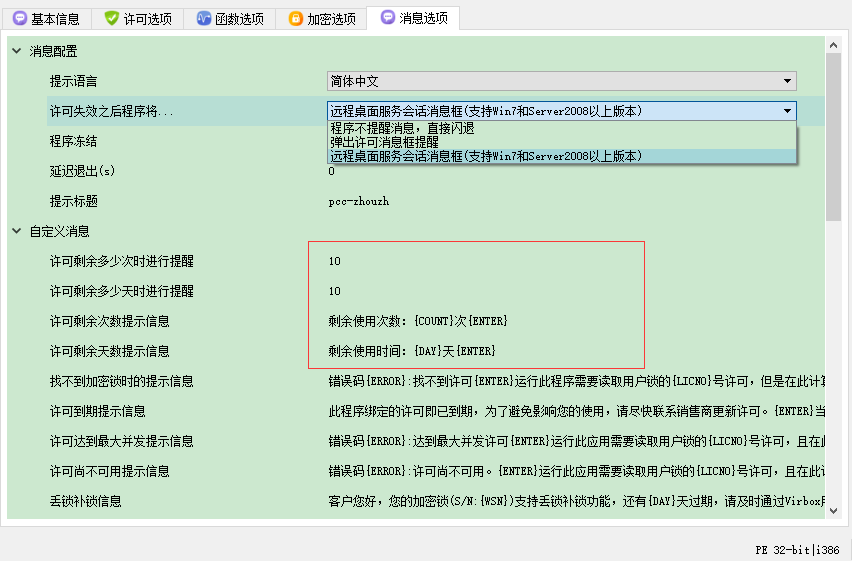
3.7执行保护项目
按照上面步骤配置好加壳工具后,点击 "【保护选中项目】" 即可完成程序的加壳操作。
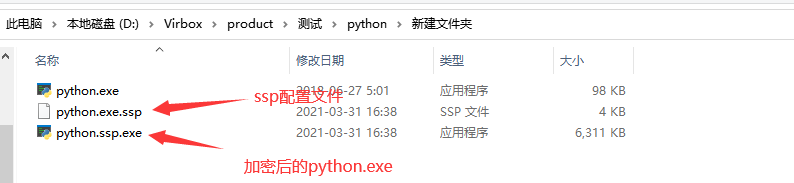
保护成功后会生成加密文件和ssp文件:python.exe.ssp和python.ssp.exe。
python.ssp.exe 改名python.exe,替换到环境里。
python.exe.ssp为配置文件,下一步加密py文件时使用。
如果是linux程序,会生成python.vp和python.ssp
python.vp是加密的python,改名为 python,替换到linux环境
python.ssp是配置文件,下一步加密py文件使用。
3.8打开dsProtector加密pyc
在加密选项界面,点击打开DsProtector即可打开dsProtector工具
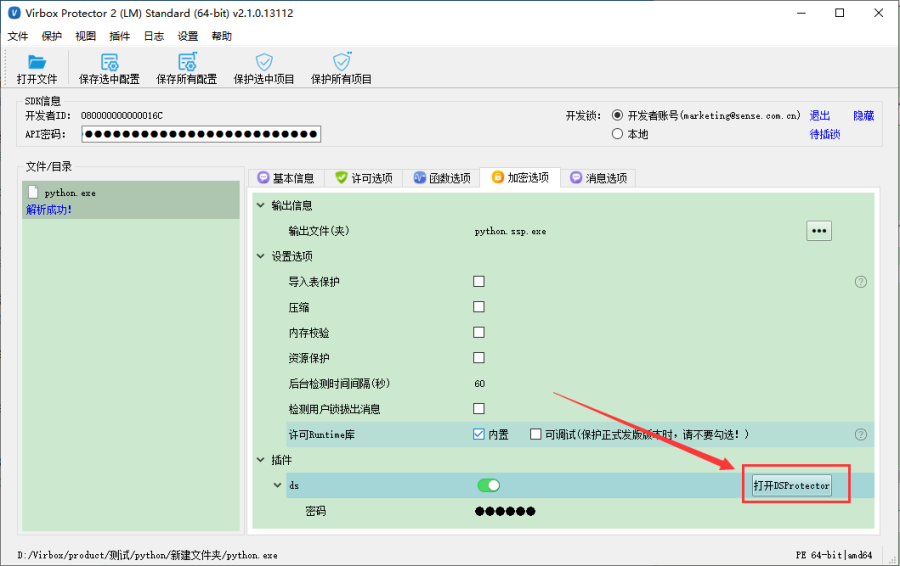
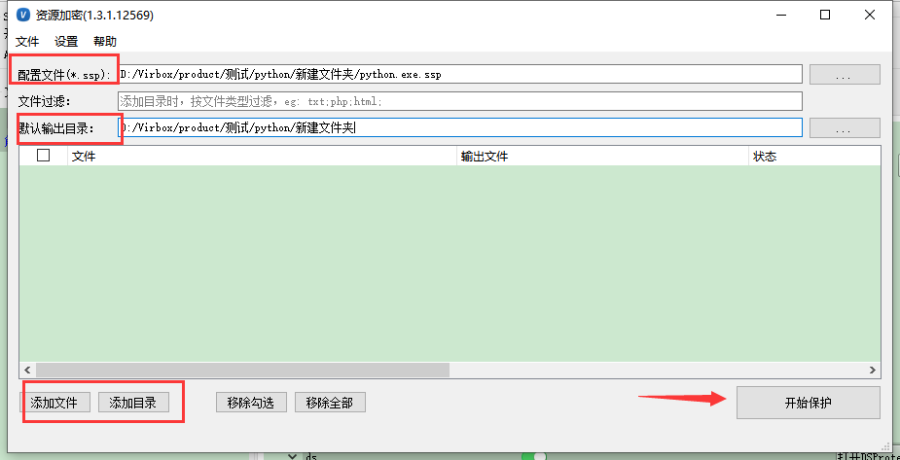
1.设置ssp文件和输出目录
- ssp文件选择上一步生成的python.exe.ssp
- 输出目录:设置输出目录后,会将加密后的文件输出到该目录下。如果未设置输出目录,会将源文件保存成 .bak文件。
2.添加文件/目录开始保护
设置完输出目录,可点击【添加文件】或者【添加目录】,将py或者pyc文件添加进来,点击【开始保护】提示成功即可打开输出目录查看加密后的pyc文件。
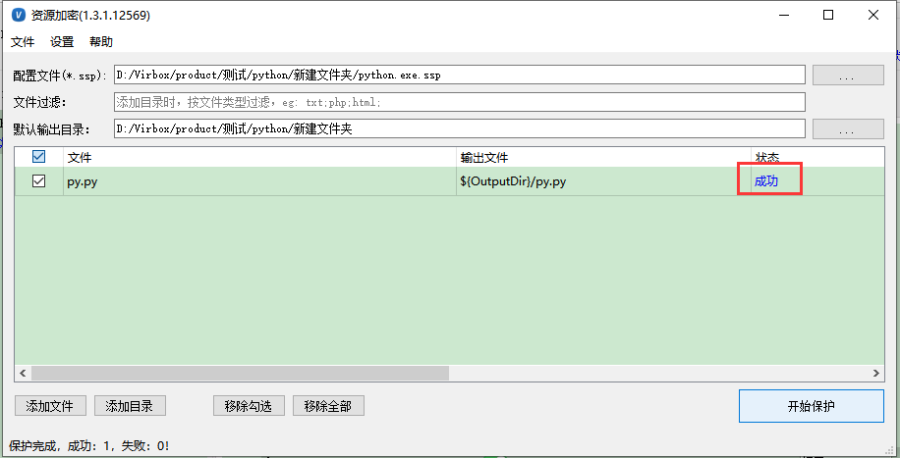
3.9替换文件
- 将加密后的python.ssp.exe,重命名为python.exe,替换环境里的python.exe
- 部署加密后的py和pyc文件。